- Pengarang Jason Gerald [email protected].
- Public 2024-01-19 22:13.
- Diubah suai terakhir 2025-01-23 12:29.
Dengan membakar fail MP4 ke DVD, anda dapat menonton video kegemaran anda yang disimpan di dalam cakera menggunakan pemain media yang serasi dengan DVD. Secara lalai, komputer yang menjalankan sistem operasi Windows dan Mac OS X tidak mempunyai ciri asas yang dapat membantu anda menukar fail MP4 ke DVD; namun, anda boleh menggunakan satu atau lebih alat yang disediakan oleh pihak ketiga pilihan anda untuk membakar fail MP4 ke DVD.
Langkah
Kaedah 1 dari 4: Menggunakan Pembuat DVD
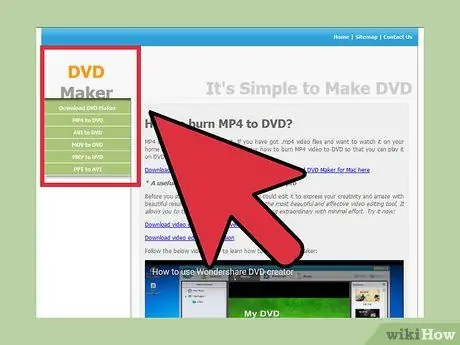
Langkah 1. Lawati laman web Pembuat DVD di
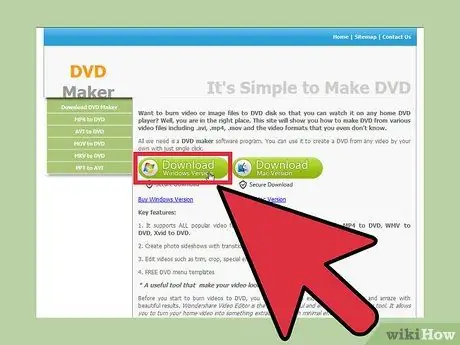
Langkah 2. Pilih pilihan untuk memuat turun Pembuat DVD untuk komputer Windows atau Mac anda
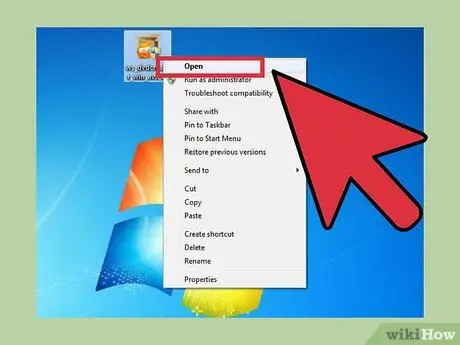
Langkah 3. Simpan fail pemasang program di desktop, kemudian klik dua kali pada fail untuk melancarkan wizard pemasang program
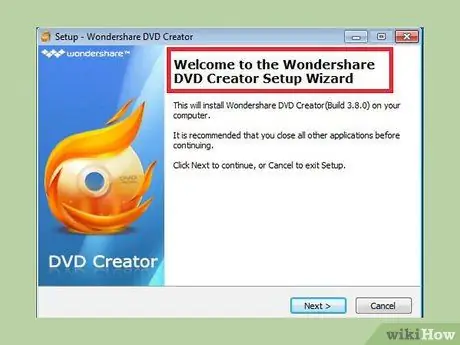
Langkah 4. Ikuti arahan pada skrin untuk memasang Pembuat DVD
Program akan dilancarkan secara automatik apabila pemasangan selesai.
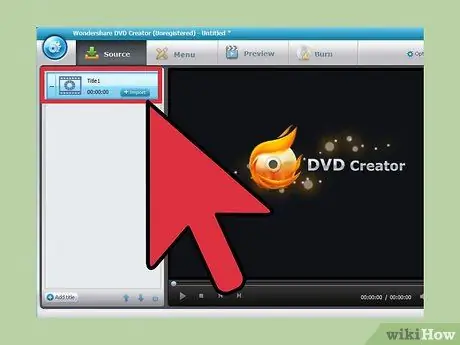
Langkah 5. Klik "Import" di sudut kiri atas tetingkap Pembuat DVD, kemudian pilih fail MP4 yang ingin anda ubah ke DVD
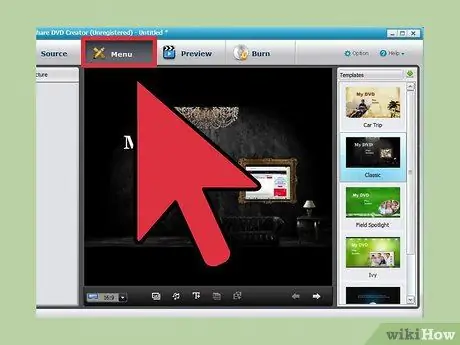
Langkah 6. Klik "Edit", kemudian sesuaikan tetapan untuk video mengikut keinginan anda
Mengedit video tidak wajib, dan anda boleh memilih untuk memangkas atau memangkas video, atau anda juga dapat menambahkan tanda air dan teks ke video (subtitle).
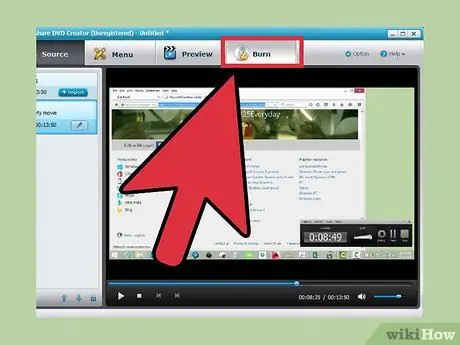
Langkah 7. Masukkan DVD kosong ke dalam cakera DVD komputer anda, kemudian klik "Bakar"
Pembuat DVD akan membakar fail MP4 ke DVD.
Kaedah 2 dari 4: Menggunakan Pencipta DVD Aimersoft
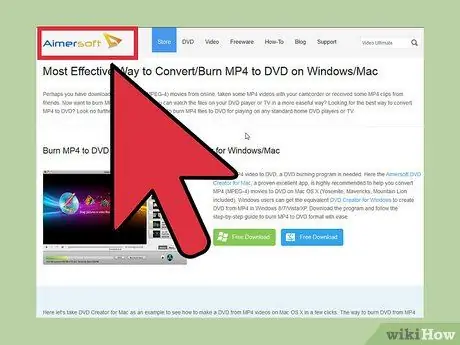
Langkah 1. Lawati laman web Aimersoft rasmi di www.aimersoft.com/tutorial/convert-mp4-to-dvd.html
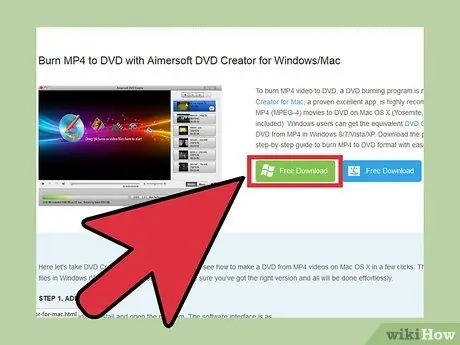
Langkah 2. Pilih pilihan untuk memuat turun Aimersoft DVD Creator untuk komputer Windows atau Mac anda
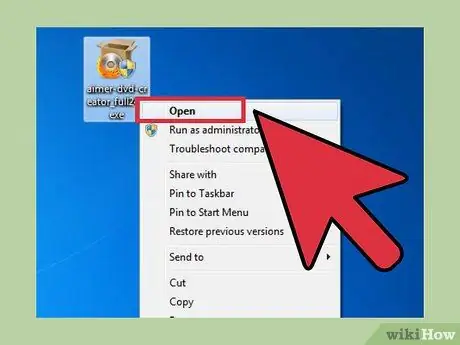
Langkah 3. Simpan fail pemasang program di desktop, kemudian klik dua kali untuk melancarkan wizard pemasang
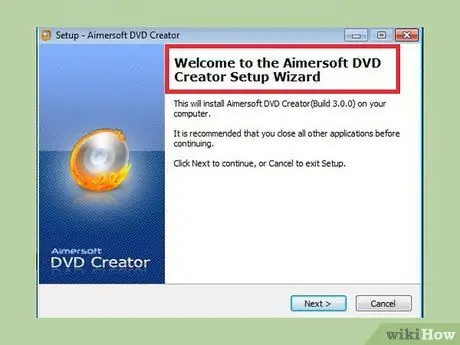
Langkah 4. Ikuti arahan yang ditunjukkan di skrin untuk memasang Aimersoft DVD Creator
Pemain media akan dilancarkan dengan segera apabila proses pemasangan selesai.
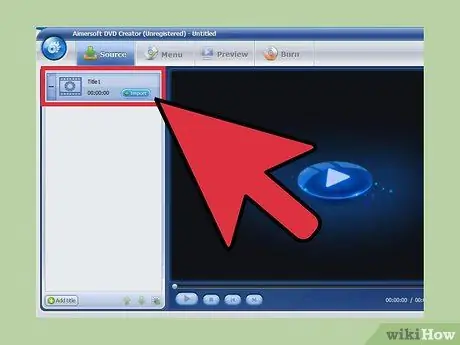
Langkah 5. Klik ikon tanda tambah di DVD Creator, kemudian pilih fail MP4 yang ingin anda ubah ke DVD
Fail akan diunggah dan ditampilkan dalam senarai fail di bar sisi kiri.
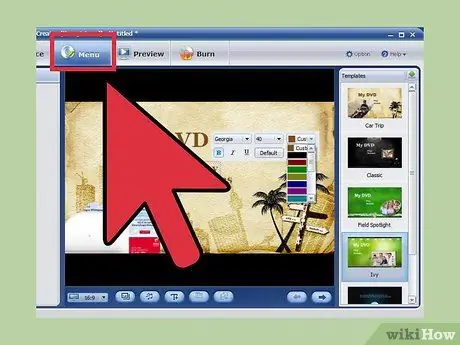
Langkah 6. Klik "Edit", kemudian sesuaikan tetapan video mengikut kehendak anda
Mengedit video tidak wajib, dan anda boleh memilih untuk memotong atau memotong video, atau anda juga dapat menambahkan tanda air dan teks ke video.
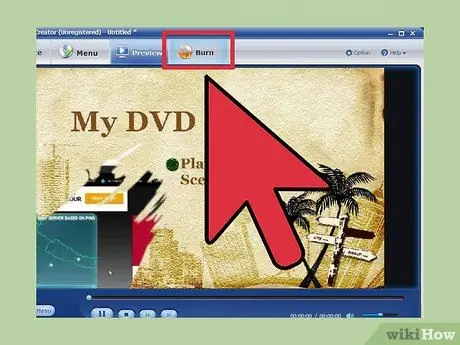
Langkah 7. Masukkan DVD kosong ke dalam cakera DVD komputer anda, kemudian klik "Bakar"
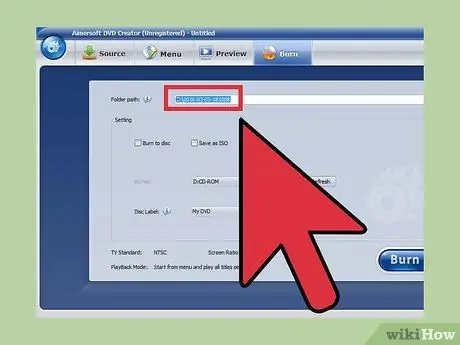
Langkah 8. Ketik nama DVD ke ruang yang disediakan, kemudian pilih "DVD Disc" sebagai format untuk membakar fail dari menu pop-up
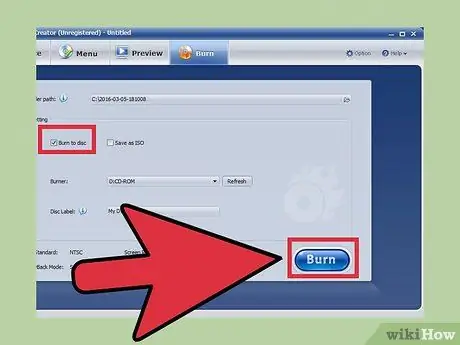
Langkah 9. Klik "Simpan"
Aimersoft DVD Creator akan membakar fail MP4 ke DVD.
Kaedah 3 dari 4: Menggunakan iSkysoft untuk Windows
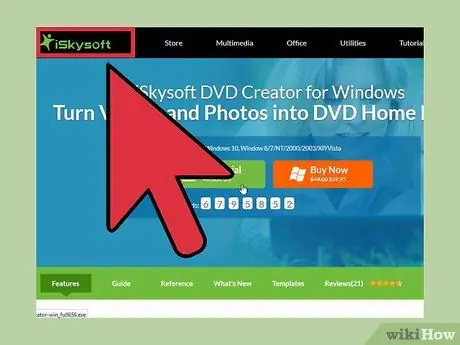
Langkah 1. Lawati laman web iSkysoft di www.iskysoft.com/dvd-creator-windows.html
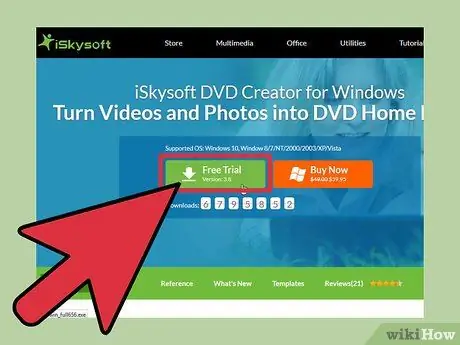
Langkah 2. Pilih pilihan untuk memuat turun Pencipta DVD iSkysoft untuk komputer Windows anda
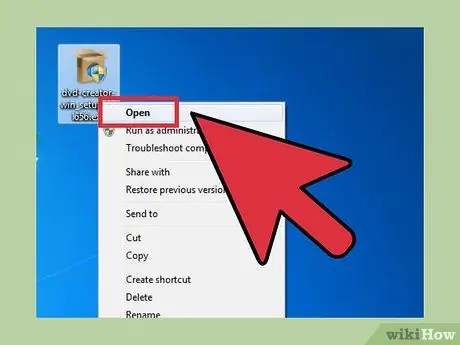
Langkah 3. Simpan fail pemasang program di desktop, kemudian klik dua kali pada fail untuk melancarkan wizard pemasang program
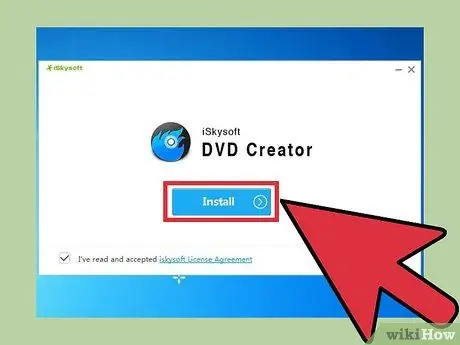
Langkah 4. Ikuti arahan yang ditunjukkan di skrin untuk memasang Pencipta DVD iSkysoft
Pemain media akan dilancarkan dengan segera apabila proses pemasangan selesai.
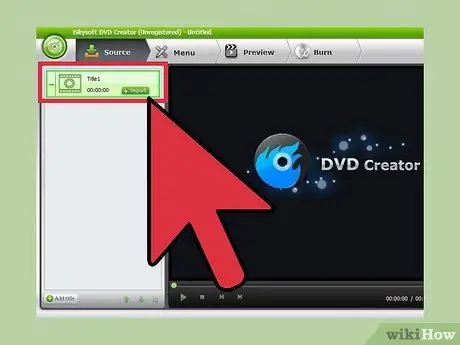
Langkah 5. Klik "Import" di sudut kiri atas pemain media, kemudian pilih fail MP4 yang ingin anda sertakan dalam proses penukaran ke DVD
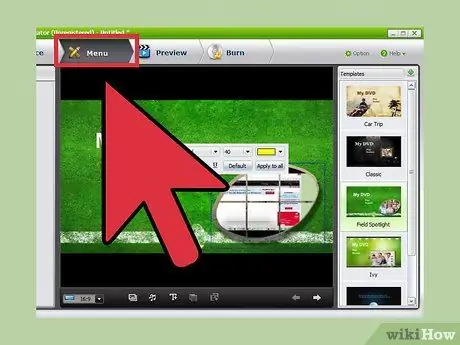
Langkah 6. Pilih templat menu untuk DVD anda dari senarai pilihan yang ada, kemudian taipkan nama DVD apabila diminta
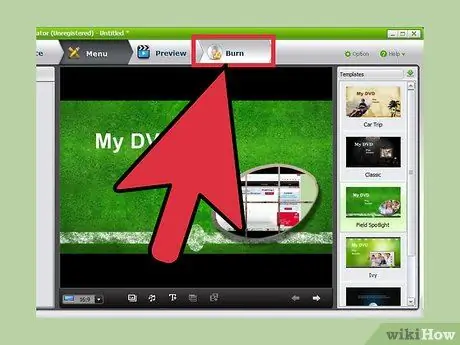
Langkah 7. Masukkan DVD ke dalam cakera DVD komputer anda, kemudian klik "Bakar"
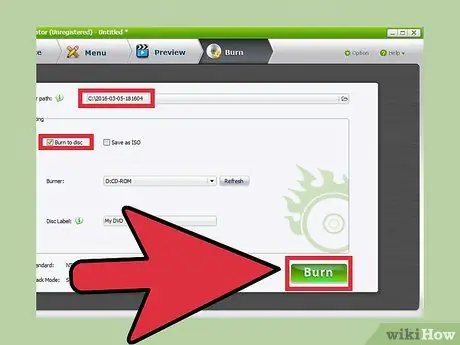
Langkah 8. Pilih cakera DVD anda dari menu lungsur "Drive", kemudian klik "Mula"
Pembuat DVD iSkysoft akan membakar fail MP4 pilihan anda ke DVD.
Kaedah 4 dari 4: Menggunakan iSkysoft untuk Mac
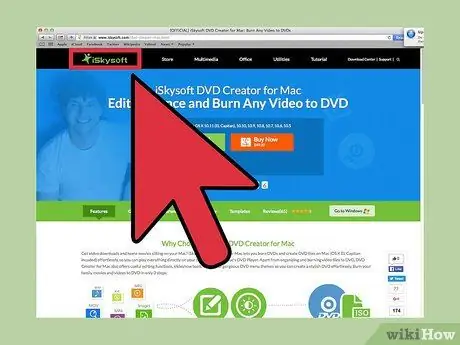
Langkah 1. Lawati laman web iSkysoft di www.iskysoft.com/dvd-creator-mac.html
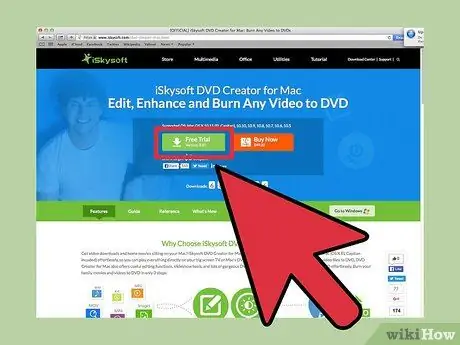
Langkah 2. Pilih pilihan untuk memuat turun Pembuat DVD iSkysoft untuk komputer Mac OS X anda
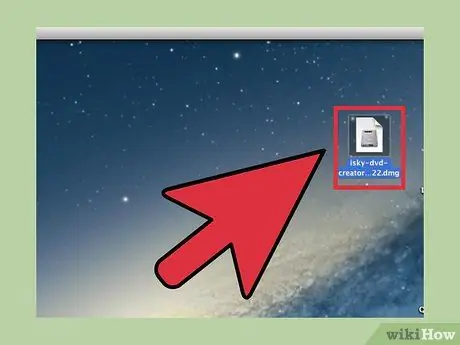
Langkah 3. Simpan fail pemasang program di desktop, kemudian klik dua kali pada fail untuk melancarkan wizard pemasang program
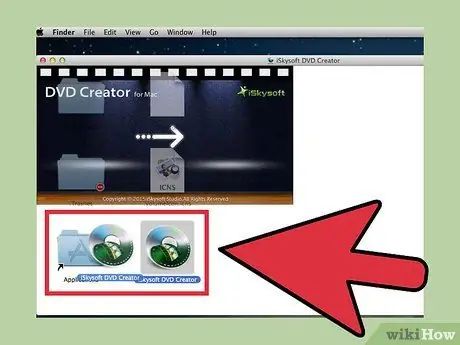
Langkah 4. Ikuti arahan yang ditunjukkan di skrin untuk memasang Pencipta DVD iSkysoft
Pemain media akan dilancarkan dengan segera apabila proses pemasangan selesai.
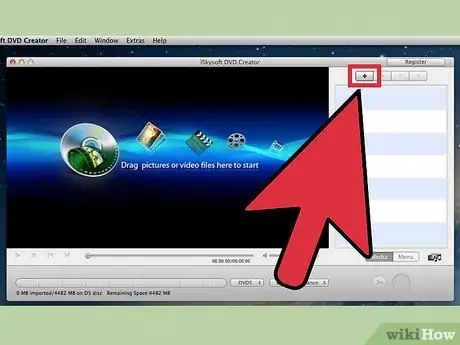
Langkah 5. Klik "Buat Projek Baru", kemudian klik ikon tanda tambah yang terletak di sudut kanan atas sesi iSkysoft
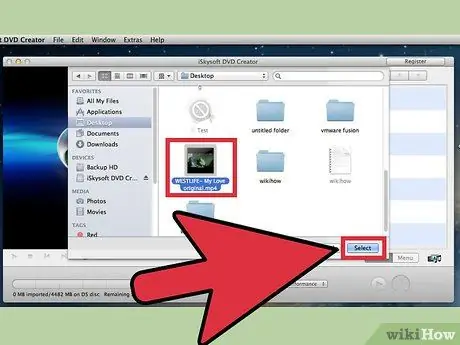
Langkah 6. Pilih fail MP4 yang ingin anda sertakan dalam proses penukaran ke DVD
Menu akan muncul dan ditampilkan di layar, di mana terdapat berbagai pilihan.

Langkah 7. Pilih "DVD Disc", kemudian taipkan nama DVD ke ruang yang disediakan
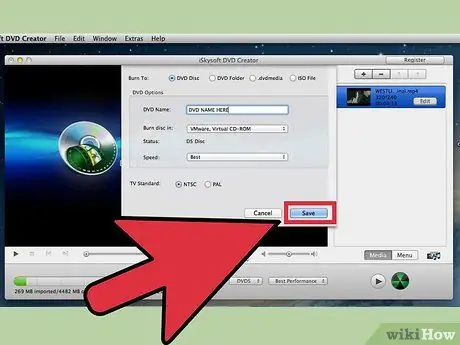
Langkah 8. Masukkan DVD ke dalam cakera DVD komputer anda, kemudian klik "Simpan"
Pencipta DVD iSkysoft akan membakar fail MP4 ke DVD.






